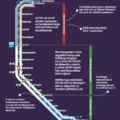Ha szöveget akarunk szerkeszteni, akkor főleg Word-öt használunk, ha táblázatot, akkor az Excel jöhet szóba. Ezek az alkalmazások egy nagy programcsomag, a Microsoft Office részei, ami körülbelül 25 éves múltra tekint vissza. Egyik legnagyobb ugrást jelentő verziója az Office 97.
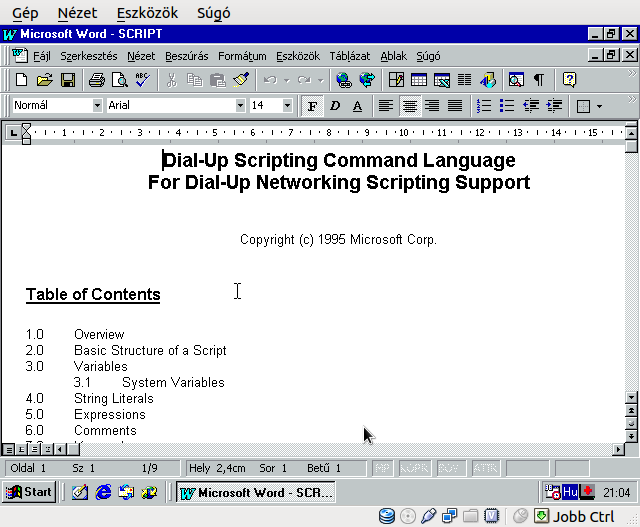 Microsoft Word 97
Microsoft Word 97
A Windows 95-re vagy 98-ra tervezett csomagot CD-ről tudjuk telepíteni. A két fő alkalmazáson kívül megtaláljuk rajta a PowerPoint prezentációkészítőt, az Outlook levelező, jegyzetelő, naptárazó programot és az Access adatbáziskezelőt is.
Most szeretném e változatot mindenféle más verziótól függetlenül, önállóan bemutatni. Kiderül, mennyi ismerős dolog van benne ami még a mai verziókban is megtalálható.
A Microsoft Word. Ez még ma is a legalapvetőbb komoly szövegszerkesztő program. Csomó hasznos funkciója van. A szöveg és az oldal nagyon széleskörűen formázható! A szövegben stílusokat használhatunk, és komoly formázások is elvégezhetők: szín, aláhúzás típusa, árnyékolás állítható be. Animálni is lehet szaladgáló kis hangyákkal, vagy villogással! Lehet háttérszínt és szegély(t) állítani. Az oldalakat körbe lehet venni egész komoly, kis képeket tartalmazó szegélyekkel.
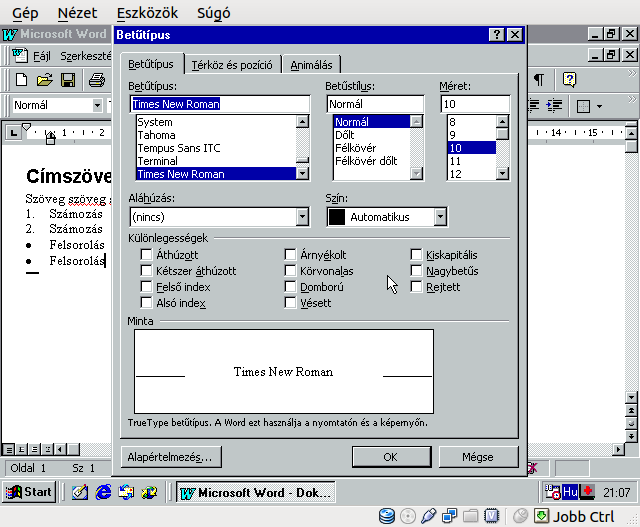 Betűformázás Word-ben
Betűformázás Word-ben
Minden alkalmazás széleskörűen biztosít rajzolási funkciókat. Az alap alakzatokon (téglalap, kör, vonal, szövegdoboz) kívül rengeteg előre legyártott alakzatból választhatunk. Ezek szabadon színezhetők nemcsak alapszínekkel, hanem kétszínű színátmenettel, háttérképpel, mintával is. Csomó árnyék beállítás lehetséges, de 3D hatás is elérhető, ilyenkor forgatható is az alakzat a térben. Színes címszövegek, ún. WordArt címkék készíthetők, számos előbeállítással, és formázási lehetőséggel, olyanokkal is, mely normál szövegeken nem lehetségesek.
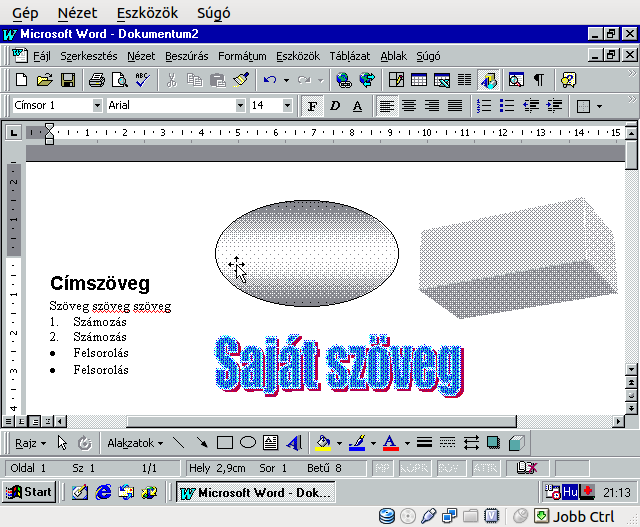 Alakzatok és WordArt
Alakzatok és WordArt
Egyébként nemcsak mi készíthetünk rajzokat: ha épp gyorsan akarunk képet, de türelmetlenek vagyunk, választhatunk az előre feltelepített ClipArt rajzokból, fényképekből, hangokból és mozgóképekből. Az Interneten is tallózhatunk belőlük.
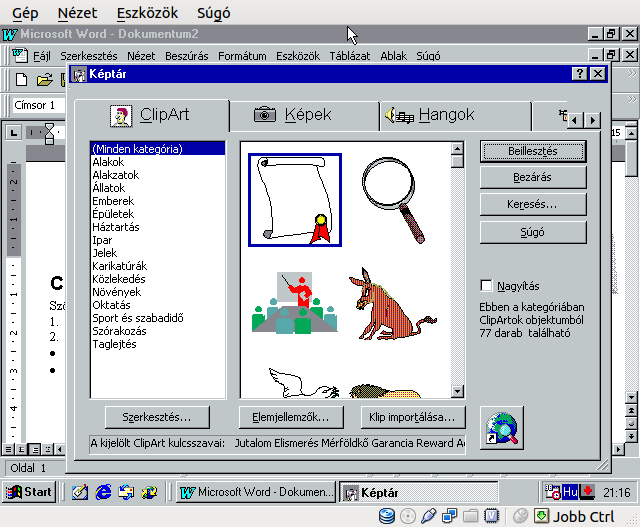 Szellemes ClipArt ábrák azoknak, akik nem akarnak vesződni a rajzolgatással.
Szellemes ClipArt ábrák azoknak, akik nem akarnak vesződni a rajzolgatással.
Ha észrevesszük, akkor láthatjuk, hogy az összes Office program egységes felületű. Minden programnak van menüsora, és sok-sok bővíthető, ki-be kapcsolható eszköztára. Tehát az Office 97-nek felületében nagyon testre szabható programjai vannak. Komoly súgórendszer van, mindenki mindenben segít. Az egyik eleme ennek az ún. Office Segéd, mely egy kis figurát tart magában, aki időnként eláraszt mindenféle hasznos ismerettel, lehetőséggel buborék formájában. Ez egy idő után azért elég fárasztó tudott lenni az örökös dumálásával. Minden színes-szagos, megjelennek különféle webes lehetőségek is.
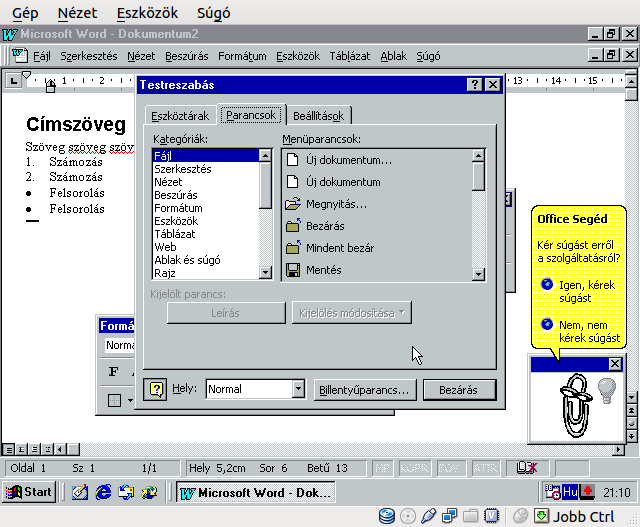 Eszköztárak beállítása és Office Segéd
Eszköztárak beállítása és Office Segéd
Minden alkalmazás komoly szinten programozható. A belső programnyelv, ún. Visual Basic for Applications segítségével makrók készíthetők, saját ablakok rajzolhatók. Ezeket a makrókat beépíthetjük menüsorokba, eszköztárakba.
 A beépített Visual Basic. Ez is ebben a verzióban jelent meg.
A beépített Visual Basic. Ez is ebben a verzióban jelent meg.
Nekem anno a VBA jelentette a programozás kezdetét. Nagyon szerettem benne ablakokat csinálni! Igazán komolyan a Microsoft Access adatbáziskezelőben lehetett vele szórakozni. Csak akkor még nem tudtam, hogy ez egy beépített programnyelv, ez nem a normális Visual Basic, amiben lehet EXE fájlokat készíteni, úgyhogy szomorú voltam, mert voltak otthon könyveink, csak csomó mindent nem tudtam kipróbálni. Aztán később persze megvigasztalódtam egy igazi Visual Basic-kel.
A Microsoft Excel táblázatkezelő program a cellákban tárolható adatokat számos beépített fügvénnyel össze tudja kötni. A függvényeket nagyon sok segéd dologgal ki lehet találni, ha nem tudjuk a nevüket. Kijelöléssel és néhány kattintással színes-szagos diagramok készíthetők.
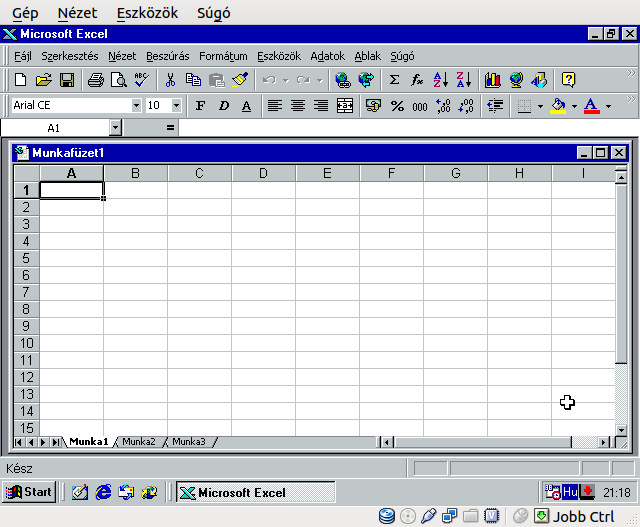 Microsoft Excel
Microsoft Excel
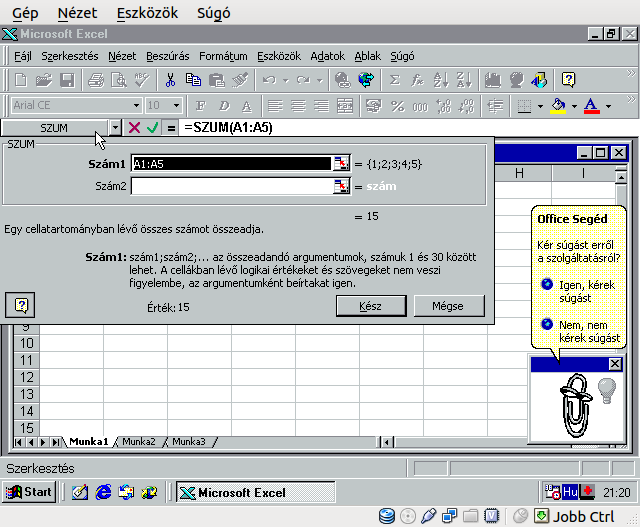 Képlet bevitele. Az Office Segéd megint ugrabugrál.
Képlet bevitele. Az Office Segéd megint ugrabugrál.
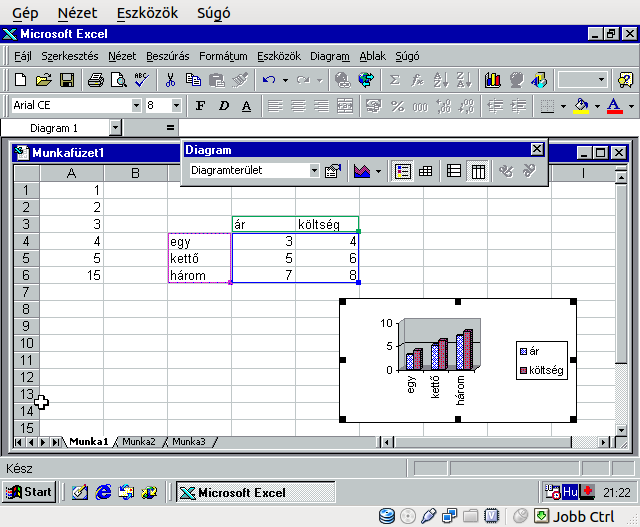 Diagram néhány kattintással, és utána szerkesztés.
Diagram néhány kattintással, és utána szerkesztés.
A Microsoft PowerPoint diasorkészítőnél is a gyors használatra törekedtek: nagyon sok varázsló van előre legyártható prezentációhoz, előadáshoz, bemutatóhoz. Ezeket csak ki kell tölteni és meg kell formázni. Formázás terén is rengeteg grafikai megjelenés van. A diakockákon áttünés állítható egyszerűbb, beúszó, elhalványuló animációkkal, a háttérben hang állítható be. A kockákon megjelenő minden kis alakzat animálható, időzíthető. Az alakzatokra kattintásra, vagy egérmozgatásra akciókat állíthatunk be, melyre a diakockákon mozoghatunk, programot indíthatunk, makrókat futtathatunk vagy weboldalt tekinthetünk meg.
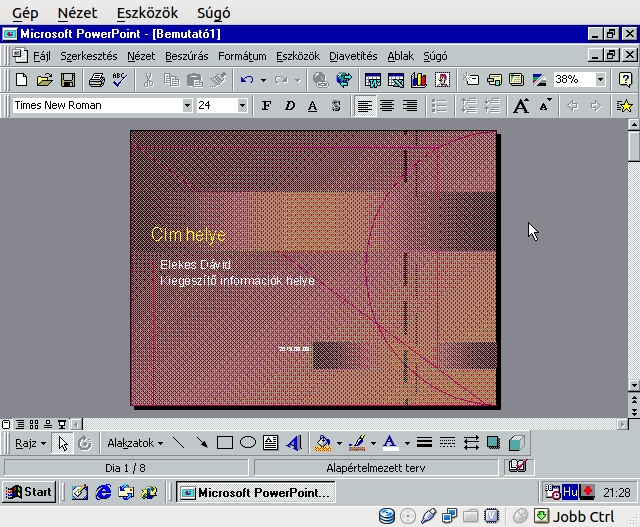 PowerPoint.
PowerPoint.
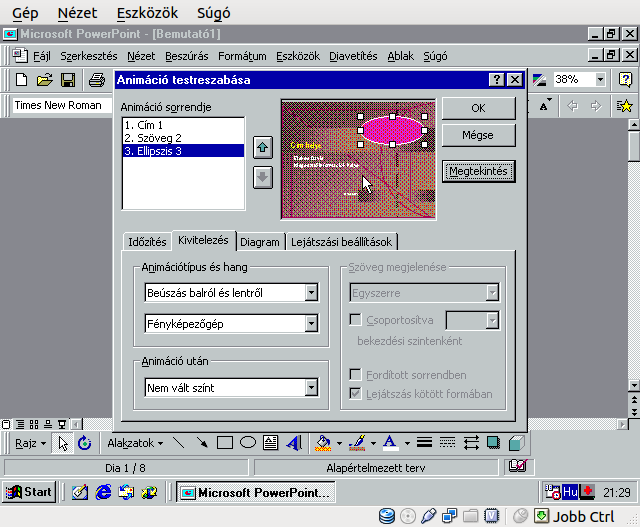 Animálás.
Animálás.
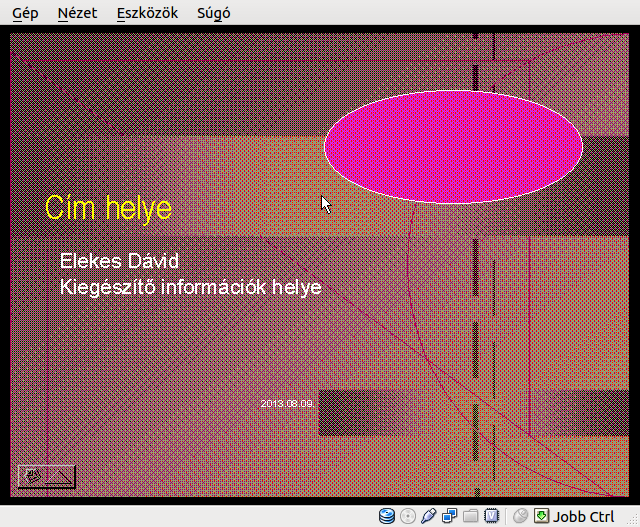 Diavetítés.
Diavetítés.
A Microsoft Outlook nemcsak egy komolyabb levelezőprogram, hanem egy naptár, határidőnapló, jegyzetelőprogram is egyben.
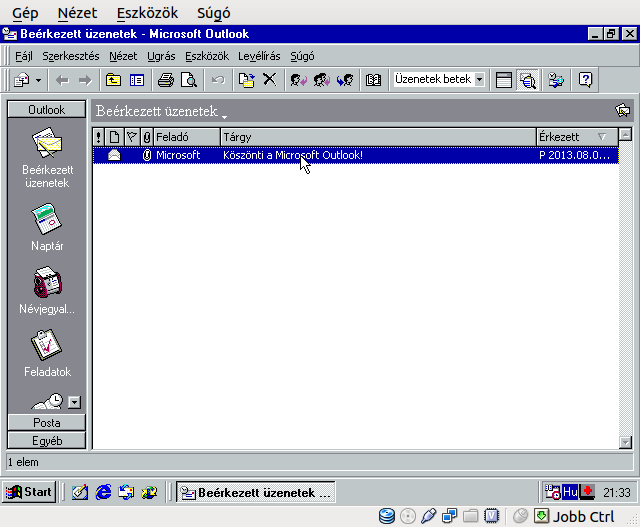 Outlook. Ha be lenne állítva, csak dőlnének be ide a levelek.
Outlook. Ha be lenne állítva, csak dőlnének be ide a levelek.
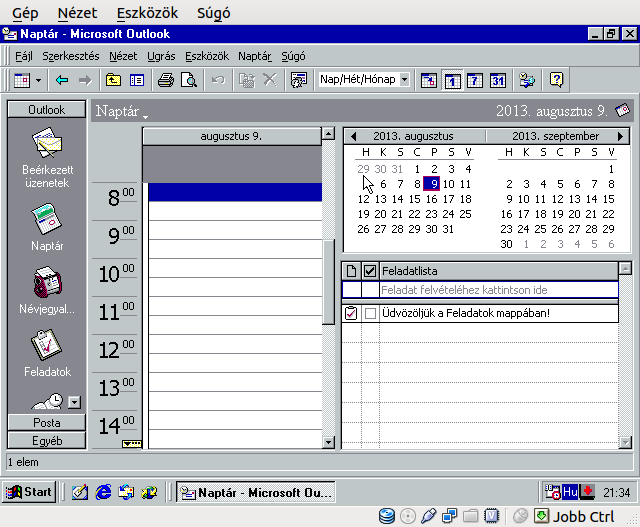 Az Outlook egyben naptár és határidőnapló is.
Az Outlook egyben naptár és határidőnapló is.
Van egy-két program, ami a mai verziókban már nincs meg. Az egyik a Microsoft Photo Editor nevű képszerkesztő program, a másik a Microsoft Binder vagy Microsoft Íratgyűjtő nevű dokumentum csomagoló, melyben egyetlen fájljba tehetünk Word, Excel, PowerPoint, stb. dokumentumot és helyben szerkeszthetjük is őket.
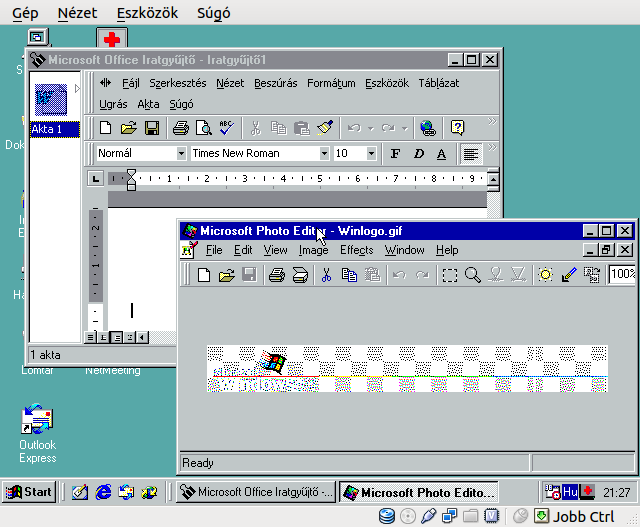 Microsoft Íratgyűjtő csomagoló és Photo Editor képszerkesztő.
Microsoft Íratgyűjtő csomagoló és Photo Editor képszerkesztő.
Egy takaros, alaposan megtervezett Office verzióról beszélünk, mely a maga korában hatalmas ugrást jelentett.
A későbbiekben még megmutatok pár fontosabb verziót, illetve más szoftvereket is.